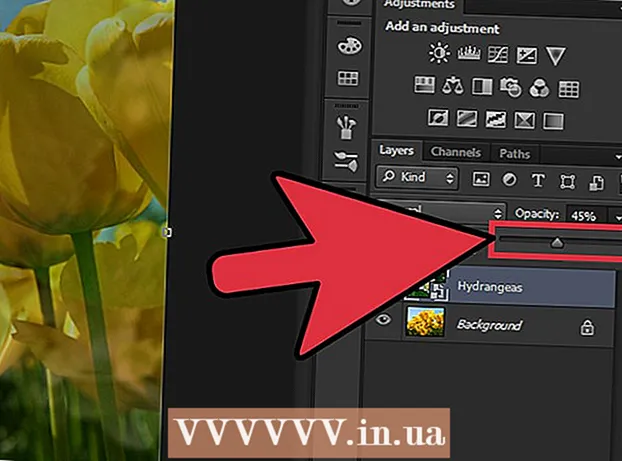著者:
Gregory Harris
作成日:
8 4月 2021
更新日:
1 J 2024

コンテンツ
2007年8月20日以降にリリースされたバージョンのGoogleEarthを使用している場合は、フライトシミュレータにアクセスできる必要があります。 Google Earth Flight Simulatorは、衛星写真を使用して現実に没頭します。システムに応じて、このオプションは、Control + Alt + A、Control + A、またはCommand + Option + Aのキーの組み合わせを押してから、Enterキーを押すことで有効にできます。このオプションを一度アクティブにすると、そのアイコンがツールバーで永続的に強調表示されます。プログラムのバージョン4.3以降、このオプションを有効にする必要はありません。デフォルトで有効になっています。現在、フライトシミュレーションは、F-16ファイティングファルコンおよびシーラスSR-22航空機でのみ実行できます。あなたは間違いなくそれを好きになるでしょう、あなたはそれを試してみる必要があります。
ステップ
方法1/4:フライトシミュレーターを実行する
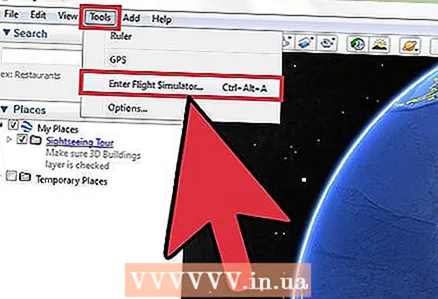 1 フライトシミュレータを開きます。 GoogleEarthの上部ツールバーにあるドロップダウンツールタブを開きます。
1 フライトシミュレータを開きます。 GoogleEarthの上部ツールバーにあるドロップダウンツールタブを開きます。 - 4.3より古いバージョンのプログラムを使用している場合は、+ Alt + A、Control + A、またはCommand + Option + Aを押してから、Enterキーを押してフライトシミュレーターを起動します。このオプションを一度アクティブにすると、そのアイコンがツールバーで永続的に強調表示されます。
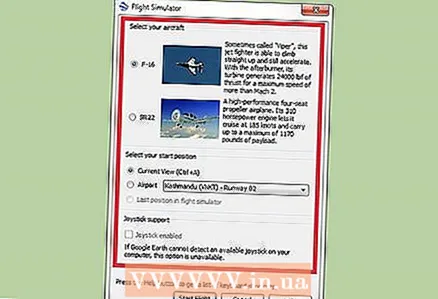 2 あなたの個人的な好みを設定します。 航空機の種類、発射位置、ジョイスティックの3つの部分で構成される小さなウィンドウを開く必要があります。
2 あなたの個人的な好みを設定します。 航空機の種類、発射位置、ジョイスティックの3つの部分で構成される小さなウィンドウを開く必要があります。 - 航空機。飛行したい飛行機を選択してください。 SR22は低速で飛行しやすいため、初心者に適しています。 F-16は上級ユーザーに適しています。このガイドでは、例としてF-16を使用します。
- 開始位置。大都市の空港から離陸するか、最後にGoogleEarthを使用していた場所から離陸することができます。初心者はニューヨーク空港から始めたほうがいいです。
- ジョイスティック。ジョイスティックを使用して飛行機を制御できます。
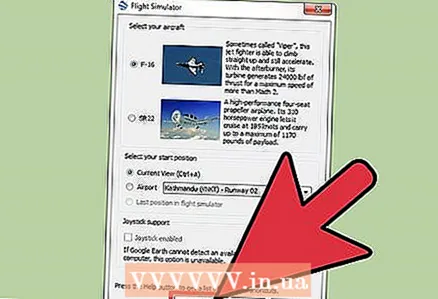 3 ウィンドウの下部にある[フライトの開始]ボタンをクリックします。
3 ウィンドウの下部にある[フライトの開始]ボタンをクリックします。 4 マップがロードされるまで数秒待ちます。
4 マップがロードされるまで数秒待ちます。 5 定期的に着陸したい空港をすべて選択してください。 追加の助けなしに滑走路と滑走路を見るのはほとんど不可能なので、滑走路に沿って線を引きます。 5mmの太い線を使用してさまざまな色でストライプをペイントします。ストライプは中程度の高さからはっきりと見えるようになりました。
5 定期的に着陸したい空港をすべて選択してください。 追加の助けなしに滑走路と滑走路を見るのはほとんど不可能なので、滑走路に沿って線を引きます。 5mmの太い線を使用してさまざまな色でストライプをペイントします。ストライプは中程度の高さからはっきりと見えるようになりました。 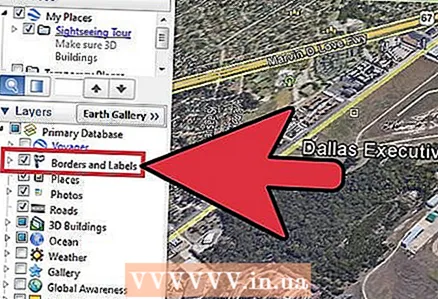 6 サイドパネルを開きます。 Borders and Transportationオプションをオンにします。これは、ナビゲートにも役立ちます。
6 サイドパネルを開きます。 Borders and Transportationオプションをオンにします。これは、ナビゲートにも役立ちます。
方法2/4:コントロールボードを使用する
 1 コントロールボードを見つけます。 画面上に、緑が多い領域が表示されます。これはあなたのコントロールボードです。
1 コントロールボードを見つけます。 画面上に、緑が多い領域が表示されます。これはあなたのコントロールボードです。  2 スコアボードを理解する。
2 スコアボードを理解する。- 上部のダイヤルは、速度をノットで示しています。上部の近くには、コースを表示するデバイスがあります。右側に、Quit FlightSimulatorという小さなボタンが表示されます。シミュレータを完全に終了する場合は、それをクリックします。以下は数字の0です。この数字は垂直速度を表示します。この数値が負になる場合があります。これは、減少していることを意味します。
- 以下は、海抜フィート単位の高度です。現時点では、この数値は4320に等しいはずです。
- 画面の中央には、他のデータを含むセクターがあります。これがメインのコントロールボードです。アーチはロール角を示しています。平行線は度単位の勾配です。したがって、この数字が90の場合、それは船舶が上を向いていることを意味します。
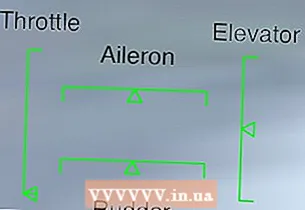 左下に別のパネルがあります。左側がスロットル、上部がエルロンです。右側がエレベーター、下が舵です。
左下に別のパネルがあります。左側がスロットル、上部がエルロンです。右側がエレベーター、下が舵です。- 上部には他に何もありませんが、フラップと着陸装置のインジケーターが後で表示されます。 SR22には自動シャーシが装備されているので、心配する必要はありません。
方法3/4:船の制御
 1 コントロールが逆になっていることを忘れないでください。 したがって、マウスを下に動かすと、飛行機の機首が上がり、その逆も同様です。
1 コントロールが逆になっていることを忘れないでください。 したがって、マウスを下に動かすと、飛行機の機首が上がり、その逆も同様です。  2 離陸の準備をします。 飛行機が横に動き始めたら、英語のレイアウト「、」を押して飛行機を左に操縦し、「。」を押します。正しく行くために。
2 離陸の準備をします。 飛行機が横に動き始めたら、英語のレイアウト「、」を押して飛行機を左に操縦し、「。」を押します。正しく行くために。  3 脱ぐ。 離陸ボタンを押してからキーボードのPageUpボタンを押して推進力を高め、滑走路に沿って航空機を推進します。飛行機が動き始めたらすぐに、マウスを下に動かします。 F-16の初速により、280ノットまで加速できます。 280ノットに達すると、飛行機は離陸するはずです。
3 脱ぐ。 離陸ボタンを押してからキーボードのPageUpボタンを押して推進力を高め、滑走路に沿って航空機を推進します。飛行機が動き始めたらすぐに、マウスを下に動かします。 F-16の初速により、280ノットまで加速できます。 280ノットに達すると、飛行機は離陸するはずです。  4 右折します。 右側に地面が見えるまでカーソルを右に移動してから、画面の下部にカーソルを移動します。したがって、あなたは右に曲がります。
4 右折します。 右側に地面が見えるまでカーソルを右に移動してから、画面の下部にカーソルを移動します。したがって、あなたは右に曲がります。 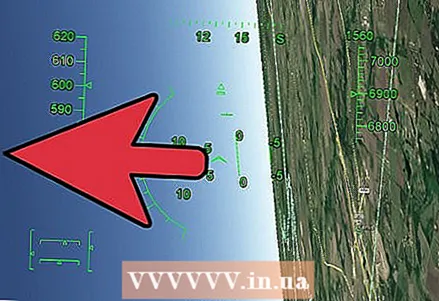 5 左に曲がります。 左側に地面が見えるまでカーソルを左に移動してから、画面の下部にカーソルを移動します。したがって、あなたは左に曲がります。
5 左に曲がります。 左側に地面が見えるまでカーソルを左に移動してから、画面の下部にカーソルを移動します。したがって、あなたは左に曲がります。  6 飛ぶために。 カーソルを画面の下部に移動して、平面を上に向けます。
6 飛ぶために。 カーソルを画面の下部に移動して、平面を上に向けます。  7 飛び降りる。 カーソルを画面の上部に移動して、平面を下に向けます。
7 飛び降りる。 カーソルを画面の上部に移動して、平面を下に向けます。  8 終了する場合は、Escキーを押すだけです。
8 終了する場合は、Escキーを押すだけです。
方法4/4:着陸
 1 着陸したい空港に向かって飛んでください。 オーバークロックを最大に増やします。フラップと着陸装置を開きます。約650ノットの速度で飛行する必要があります。
1 着陸したい空港に向かって飛んでください。 オーバークロックを最大に増やします。フラップと着陸装置を開きます。約650ノットの速度で飛行する必要があります。  2 滑走路に来てください。 着陸する準備ができたら、ボートを着陸帯に合わせて、画面の中央に配置します。
2 滑走路に来てください。 着陸する準備ができたら、ボートを着陸帯に合わせて、画面の中央に配置します。  3 完全に減速します。 Page Downキーを押したままにすると、速度が低下します。すぐに勢いを失い始めるはずです。
3 完全に減速します。 Page Downキーを押したままにすると、速度が低下します。すぐに勢いを失い始めるはずです。  4 英語のレイアウトでFキーを押して、フラップを調整します。 これにより、航空機の速度が低下します。また、ボートを操縦するのが少し難しいことに気付くでしょう。フラップに100%移動します。
4 英語のレイアウトでFキーを押して、フラップを調整します。 これにより、航空機の速度が低下します。また、ボートを操縦するのが少し難しいことに気付くでしょう。フラップに100%移動します。  5 Gキーを押して、シャーシを拡張します。 このオプションは、F-16航空機モデルにのみ適用されます。
5 Gキーを押して、シャーシを拡張します。 このオプションは、F-16航空機モデルにのみ適用されます。  6 ゆっくりとカーソルを上に動かして減少させます。
6 ゆっくりとカーソルを上に動かして減少させます。 7 飛行高度に注意してください。
7 飛行高度に注意してください。 8 空港の近くにいるときは、着陸するのに十分遅い速度であることを確認してください。 F-16の場合、この速度は約260ノットである必要があります。この速度より速く飛ぶと、飛行機が墜落します。
8 空港の近くにいるときは、着陸するのに十分遅い速度であることを確認してください。 F-16の場合、この速度は約260ノットである必要があります。この速度より速く飛ぶと、飛行機が墜落します。  9 最終降下をスムーズにします。 地面から約300メートル(100フィート)離れているときは、スムーズに降下するようにしてください。この段階でクラッシュするのが最も簡単です。着陸時に、地面にぶつかって押しのけられることがあります。その場合は、ゆっくりと再び降下します。ゆっくりと降りてください。
9 最終降下をスムーズにします。 地面から約300メートル(100フィート)離れているときは、スムーズに降下するようにしてください。この段階でクラッシュするのが最も簡単です。着陸時に、地面にぶつかって押しのけられることがあります。その場合は、ゆっくりと再び降下します。ゆっくりと降りてください。 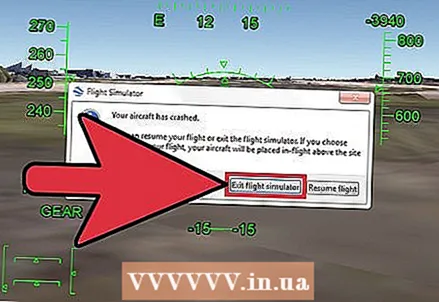 10 クラッシュが発生した場合は返金します。 墜落する運命にある場合は、画面にメッセージが表示され、フライトを終了または再開する機会が与えられます。
10 クラッシュが発生した場合は返金します。 墜落する運命にある場合は、画面にメッセージが表示され、フライトを終了または再開する機会が与えられます。 - フライトを再開すると、クラッシュした場所から再開します。正しく着陸するには、前のすべての手順を繰り返す必要があります。
 11 飛行機を完全に止めてください。 この時点で、あなたはすでに地面にいるはずですが、まだ動いています。 「、」、「。」キーを同時に押すと、飛行機は数秒で完全に停止します。
11 飛行機を完全に止めてください。 この時点で、あなたはすでに地面にいるはずですが、まだ動いています。 「、」、「。」キーを同時に押すと、飛行機は数秒で完全に停止します。
チップ
- コントロールボードを取り外すには、英語レイアウトのHキーを押します。
- 完全なフライトシミュレーションガイドは、https://support.google.com/earth/answer/148089?guide = 22385&ref_topic = 23746から入手できます。
警告
- 飛行をシミュレートするとき、めまいを感じるかもしれません。この場合は、スペースバーを押して休憩してください。
あなたは何が必要ですか
- マウスとキーボードを備えたコンピューター。
- Google Earth(バージョン20/08/2007以降)
- インターネット・アクセス